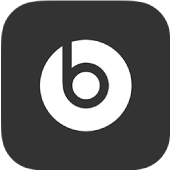
Hinzufügen eines Widgets für die Beats-App zum Home-Bildschirm deines Android-Geräts
Widgets zeigen dir auf einen Blick aktuelle Informationen von deinen bevorzugten Apps. Du kannst ein Widget für die Beats-App zum Home-Bildschirm deines Android-Geräts hinzufügen, um Informationen wie den Batteriestatus sowie die Einstellungen für die Geräuschunterdrückung und den Transparenzmodus deines Beats-Gerät zu sehen (auf unterstützten Geräten).
Hinzufügen eines Widgets für die Beats-App zum Home-Bildschirm
Öffne auf deinem Android-Gerät die Seite des Home-Bildschirms, auf der du das Widget für die Beats-App hinzufügen möchtest. Lege dann den Finger auf den Hintergrund des Home-Bildschirms.
Tippe auf „Widgets“ unten auf dem Bildschirm.
Tippe auf „Beats“, wähle eine Größe für das Widget und führe einen der folgenden Schritte aus:
Tippe auf „Hinzufügen“, um das Widget an der ersten freien Position auf dem Bildschirm hinzuzufügen.
Lege den Finger auf das Widget und bewege es dann an eine andere Position auf dem Bildschirm.
Hinweis: Die Schritte zum Hinzufügen und Anpassen von Widgets können in verschiedenen Versionen von Android unterschiedlich sein. Weitere Informationen findest du auf der Support-Website Android-Hilfe.
Verwenden des Widgets für die Beats-App
Führe einen der folgenden Schritte auf dem Home-Bildschirm deines Android-Geräts aus:
Gerätebildschirm in der Beats-App anzeigen: Tippe auf das Widget.
Zwischen Batteriestatus, Geräuschunterdrückungs- und Transparenzeinstellungen wechseln: Tippe auf den kleinen Pfeil im Widget.
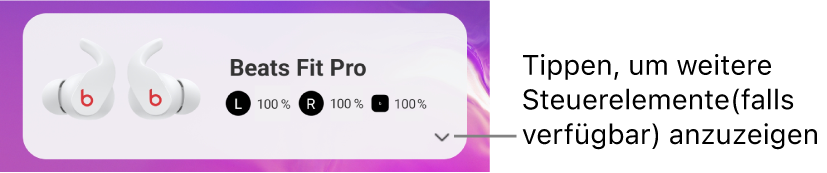
Geräuschunterdrückung oder Transparenz steuern:
Tippe auf
 , um die Geräuschunterdrückung zu aktivieren; tippe auf
, um die Geräuschunterdrückung zu aktivieren; tippe auf  , um die Geräuschunterdrückung zu deaktivieren.
, um die Geräuschunterdrückung zu deaktivieren.Tippe auf
 , um den Transparenzmodus zu aktivieren; tippe auf
, um den Transparenzmodus zu aktivieren; tippe auf  , um den Transparenzmodus zu deaktivieren.
, um den Transparenzmodus zu deaktivieren.
Hinweis: Die Geräuschunterdrückung und der Transparenzmodus sind nur auf unterstützten Geräten verfügbar. Weitere Informationen findest du unter Steuern von Geräuschunterdrückung und Transparenz auf deinen Ohrhörern oder Kopfhörern in der Beats-App für Android.
Wenn dein Beats-Gerät nicht verbunden ist, wird das Logo der Beats-App im Widget angezeigt. Wenn du auf das Widget tippst, wird die App geöffnet.